在XMind中,一个好的导图背景不仅可美化思维导图,同时也能够起到收缩导图视觉的作用。
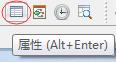
步骤三 在属性面板中,第一板块为背景,即XMind导图背景。
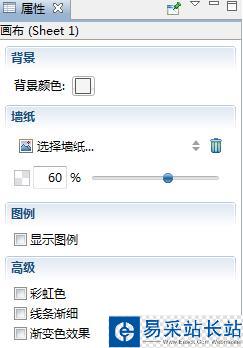
背景即可选择想要的背景颜色,在其他颜色中你还可以自定义选取颜色。
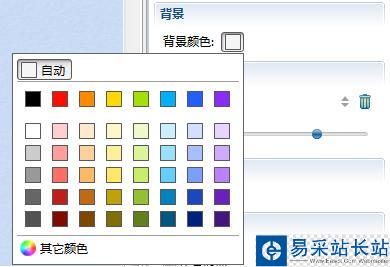
步骤四 如果你看导图背景色还是太单调,那么,就试试墙纸吧。点击选择墙纸,在下拉窗口中找找有没你喜欢的背景图案,点击后,导图就会自动转化为当前背景。

甚至你还可以选择本地文件,从你自己的图库中选择图片上传作为XMind导图背景。
步骤五 通过调节透明度可以将导图背景的图案调节的不那么浓烈或更加鲜明,透明度百分比越低则表示背景越淡化。
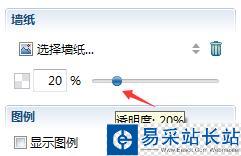
步骤六 想要删除当前XMind导图背景,直接点击选择墙纸后的删除图标即可。

新闻热点
疑难解答